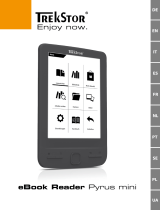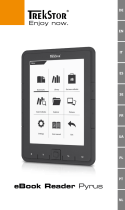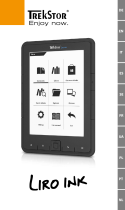Strona się ładuje...

PL
68
b
KRÓTKA INSTRUKCJA OBSŁUGI
Dziękujemy za zakup TrekStor eBook Reader Pyrus maxi. Jesteśmy przekonani, że produkt
ten dostarczy Państwu wiele radości. Prosimy o dokładne przeczytanie niniejszej instrukcji,
aby zapoznać się z funkcjami produktu i sposobem jego użycia.
Aktualne informacje o produkcie znaleźć można na stronie internetowej TrekStor,
pod adresem www.trekstor.de.
Szczegółowe informacje dotyczące eBook Reader Pyrus maxi i jego funkcji znajdują się
w „
dodatki” + „Podręcznik” na czytniku.
Technologia Digital Ink®
Technologia Digital Ink® powoduje, że tekst lub ilustracje wyświetlane są za pomocą
„cyfrowego tuszu”. Wyświetlacz pozostaje pasywny: nie rozjaśnia się tak, jak konwencjonalne
ekrany LCD i pobiera energię tylko podczas pobierania lub przewracania strony. Dzięki temu
uzyskuje się bardzo długą trwałość baterii. Po wczytaniu, „cyfrowy tusz” pozostaje widoczny
do momentu wyświetlenia następnego obrazu, co znaczy, że ostatnia wyświetlana strona
pozostaje widoczna, nawet jeżeli urządzenie eBook Reader zostanie wyłączone. Przy
zastosowaniu technologii Digital Ink® nie dochodzi do „wypalenia” wyświetlacza.
1) Zakres dostawy
• TrekStor eBook Reader Pyrus maxi
• Kabel USB 2.0 (USB-A na Micro-USB)
• Krótka instrukcja obsługi
2) Przyciski i złącza eBook Reader Pyrus maxi
A) d Poprzednia strona
B) J Następna strona
C) h Wyświetl ekran startowy
D) l Wyświetl menu
E) Przycisk nawigacji
F) Przycisk OK
G) 2 Przycisk wstecz
H) - Funkcja wyszukiwania/rozmiar czcionki w ebooku/funkcja powiększania
I) ä Włącznik suwakowy (wł/wył) ze wskaźnikiem poziomu naładowania LED
J) Gniazdo karty microSD/microSDHC
K) Złącze micro-USB
L) Przycisk reset

PL
69
3) Ładowanie eBook Reader Pyrus maxi
Po podłączeniu TrekStor eBook Reader Pyrus maxi do portu USB komputera za pomocą
dostarczonego przewodu micro-USB, lub do gniazda zasilania za pomocą odpowiedniej
ładowarki (np. TrekStor USB-Charger e.fs), urządzenie jest automatycznie ładowane.
Po 3 godzinach z zasilaczem USB (5 godzin poprzez komputer), akumulator będzie w pełni
naładowany i jego ładowanie automatycznie zakończony się.
i
Bateria osiąga swoją maksymalną wydajność dopiero po 10 pełnych cyklach ładowania.
Dzięki inteligentnemu systemowi oszczędności energii urządzenia eBook Reader Pyrus maxi,
jedno naładowanie baterii wystarczy na wiele tygodni lektury. Dodatkowe ustawienia
oszczędności energii, odpowiadające osobistemu stylowi czytania, można wprowadzić
korzystając z polecenia „
ustawiEnia”. Należy pamiętać, że może to wpłynąć na żywotność baterii.
4) Rozpoczęcie korzystania z eBook Reader Pyrus maxi
Po naładowaniu baterii eBook Reader Pyrus maxi lektura może się rozpocząć.
4.1) Włączanie urządzenia eBook Reader:
Przesuń włącznik suwakowy ä na 3 sekundy w prawo. Poczekaj parę sekund, aż wyświetli się
ekran startowy.
i
Przy pierwszym uruchomieniu urządzenia należy wybrać język oraz ustawić datę i godzinę.
Na ekranie startowym obok daty i poziomu naładowania akumulatora wyświetlane są po lewej
stronie ostatnio otwierane książki, a po prawej książki ostatnio przeniesione na czytnik. Poniżej
znajduje się opcja otworzenia kolejnych tytułów i pasek menu. Dostęp do kolekcji książek
uzyskuje się za pośrednictwem punktu nawigacji „
bibliotEka”.
4.2) Czytanie eBook'ów z eBook Reader Pyrus maxi
Jeżeli chcesz natychmiast rozpocząć czytanie, wybierz jeden z wyświetlanych tytułów,
korzystając z klawiszy nawigacji i potwierdź swój wybór za pomocą przycisku OK. Aktywny
wybór jest oznaczony zawsze poprzez grubszą ramkę.
W celu przewijania do przodu / do tyłu poszczególnych stron wciśnij przycisk
J lub d.
Przycisk
l umożliwia dostosowanie wyświetlania książki do indywidualnych potrzeb.
• Dostępnych jest kilka wielkości czcionek i szerokości marginesu, a także można wybrać
układ pionowy i poziomy.
• Można także wstawiać zakładki, zaznaczac pojedyncze eBooki jako ulubione oraz
otworzyć katalog treści.
• Wyszukiwanie słów oraz możliwość wczytania ustalonej strony pomagają w nawigacji
po książce.
• Automatyczne przewracanie stron: Ta pomocna funkcja umożliwia czytanie bez
konieczności zajmowania rąk. Czytnik automatycznie przewraca strony książki po upływie
wcześniej ustalonego czasu.
W celu wyjścia z ebooka lub zamknięcia menu / wyświetlacza wciśnij przycisk
2.

PL
70
Przycisk - ma różne funkcje:
• Krótkie wciśnięcie w otwartej książce otwiera wyszukiwanie słów.
• Przytrzymaj przez 1 sekundę wciśnięty przycisk
-, aby otworzyć menu
dopasowania rozmiaru czcionki.
• Na ekranie startowym, w bibliotece, a także w exploratorze przycisk
- uruchamia
ogólne wyszukiwanie pliku. W celu wyjścia z funkcji wyszukiwania należy dwa razy
wcisnąć przycisk 2.
4.3) Inne ustawienia i funkcje urządzenia eBook Reader Pyrus maxi
Wciśnij przycisk h, aby przejść do ekranu startowego. Tutaj masz opcje dalszych ustawień i
uruchomienia innych funkcji.
Tutaj znajdziesz ebooki posortowane według tytułów.
Tutaj znajduje się Twój zbiór zakładek, posortowany według tytułów lub autorów,
które można przeglądać lub usuwać.
Zobacz, w jaki sposób i skąd możesz pobrać nowe książki.
Tutaj znajdziesz ulubione, już przeczytane ebooki, explorator, który wyświetla twoje
pliki i katalogi oraz szczegółowy podręcznik czytnika ebooków.
Przeglądarka obrazów pozwala na wyświetlanie na ekranie czytnika wszystkich
obrazów zapisanych w pamięci czytnika lub na zainstalowanej karcie pamięci.
Tutaj można ustawić pozostałe parametry urządzenia eBook Reader:
• Szybkość odświeżania strony
• Ustawienia zasilania
• Godzina i data
• Język
• Formatowanie urządzenia (wszystkie dane zostaną skasowane!)
• Przywrócenie ustawień standardowych
• Informacje o urządzeniu
• Autoryzacja DRM (Informacje dotyczące autoryzację DRM)

PL
71
5) Przenoszenie książki na eBook Reader Pyrus maxi
Aby przenieść swoje książki na eBook Reader Pyrus maxi, należy wykonać następujące czynności:
5.1) Podłączenie czytnika do komputera
Podłącz eBook Reader Pyrus maxi do swojego komputera za pomocą dostarczonego przewodu micro-
USB. Urządzenie eBook Reader wyświetlone zostanie jako dysk wymienny lub napęd o nazwie „trEkstor”.
i
Czytnik kart microSD/microSDHC urządzenia eBook Reader jest rozpoznawany i wyświetlany
jako druga „pamięć masoWa” lub „napęd” o nazwie „trekstor”. Dostęp możliwy jest tylko wtedy,
kiedy karta pamięci zostanie umieszczona w gnieździe.
5.2) Wymiana danych z urządzeniem eBook Reader
i
Urządzenie eBook Reader Pyrus maxi wyświetla książki elektroniczne zapisane w formatach
ePUB, PDF, FB2, RTF, TXT oraz PDB.
Książki elektroniczne bez zabezpieczenia przed kopiowaniem
Książki elektroniczne bez zabezpieczenia przed kopiowaniem wystarczy przeciągnąć
i upuścić (lub skopiować i wkleić) do katalogu głównego urządzenia eBook Reader.
Treści Adobe® DRM (zabezpieczone przed kopiowaniem pliki PDF lub ePUB)
Wiele książek elektronicznych w formacie Pub lub PDF chronionych jest przez Adobe® Adept
DRM przed nieupoważnionym kopiowaniem. Aby móc czytać te książki na swoim urządzeniu
eBook Reader i na swoim komputerze, należy przenieść je na urządzenie za pomocą programu
Adobe® Digital Editions.
1) Najpierw – jeżeli nie zostało to jeszcze zrobione – należy utworzyć swój własny
identyfikator Adobe® ID, wchodząc na stronę www.adobe.pl i klikając na „
zaloguj się”
w prawym górnym rogu i postępując według instrukcji na następnej stronie.
2) Teraz należy zainstalować oprogramowanie Adobe® Digital Editions na swoim
komputerze i zalogować się korzystając ze swojego identyfikatora Adobe® ID.
Oprogramowanie, które jest darmowe, znajduje się pod adresem
http://www.adobe.com/products/digitaleditions (w języku angielskim)
3) Po pomyślnym zainstalowaniu oprogramowania bez przeszkód będzie można pobierać
książki elektroniczne zabezpieczone przez Adobe® DRM.
Przykład: Po zakupieniu w Internecie książki elektronicznej z zabezpieczeniem DRM chcesz ją
pobrać do urządzenia. Kiedy rozpoczniesz pobieranie, wyświetlone zostanie następujące okno:

PL
72
Wybierz opcję „otwórz za Pomocą (adobE digital Editions)” i potwierdź, klikając ok. Otworzy się
program Adobe® Digital Editions, a Twoja książka zostanie pobrana i zapisana w folderze
„my digital Editions” (Windows® 7: „bibliotEki” + „dokumEnty” / Windows® XP: „mojE dokumEnty”).
Możesz teraz skopiować tę książkę elektroniczną, przeciągając i upuszczając ją na swoim
urządzeniu. Kliknij na książce i przeciągnij ją na swoje urządzenie ("
trEkstor"), trzymając
wciśnięty lewy przycisk myszy.
lub
Po pomyślnym transferze książka zostanie wyświetlona na Twoim czytniku.

PL
73
5.3) Transfer ebooków za pomocą TrekStor eReader Suite
Regularne aktualizacje, zarządzanie ebookami i synchronizacja, a także bezpośredni dostęp
do sklepu z ebookami darmowa eReader Suite wspiera wszystkie zadania, które umożliwiają
Tobie komfort czytania.
5.3.1) Instalacja TrekStor eReader Suite
1. Połącz czytnik ebooków dołączonym kablem USB z komputerem lub MAC.
2. Upewnij się, że komputer jest połączony z internetem.
3. Aby uruchomić instalację, postępuj jak opisano poniżej:
Windows:
Otwórz napęd o nazwie „
trEkstor” , uruchom „ErEadEr suitE” plik instalacyjny i postępuj
zgodnie z instrukcjami instalatora.
MAC OS:
Wybierz urządzenie poprzez Finder „
trEkstor” i przesuń plik „ErEadEr suitE” do katalogu
programu. W katalogu „Programy” uruchom program „ErEadEr suitE” i postępuj zgodnie
z instrukcjami instalatora.
5.3.2) Obsługa TrekStor eReader Suite
eReader Suite jest podzielony na trzy obszary:
Home
Tutaj znajdziesz informacje dotyczące twojego urządzenia, jak nowości, pomoc
i wskazówki. Poza tym możesz pobrać arkusze danych, podręczniki lub aktualizacje.
Strona Home zapewnia przegląd dostępnego miejsca, połączonego Adobe® ID,
rejestracji urządzeń i aktualnej wersji firmware.
Sklep
Wchodź bezpośrednio do zintegrowanego sklepu ebooków, przeglądaj aktualne
oferty lub kupuj nowe ebooki.
i
Zwróć się do sprzedawcy ebooków, jeśli masz pytania lub potrzebujesz bliższych informacji.
Książki
Umożliwia swobodną orjentację w aktualnie na czytelniku zainstalowanych ksiażkach
i synchronizację ksiazek pomiedzy czytelnikiem i komputerem.
i
Do korzystania z ebooków z zabezpieczeniem DRM wymagane są Adobe® Digital Editions
oraz Adobe® ID.

PL
74
5.4) Wylogowanie i odłączenie czytnika od komputera
i
Aby uniknąć uszkodzenia urządzenia lub utraty danych, postępuj zgodnie z zalecaną
procedurą wylogowania!
Windows® 8/7/Vista™/XP
W prawym dolnym rogu paska zadań, kliknij lewym klawiszem myszki na ikonę
„
bEzPiEcznE usuwaniE sPrzętu”. W wyskakującym okienku, które się pojawi, kliknij lewym klawiszem
myszki na „bEzPiEczniE usuń urządzEniE Pamięci masowEj - dysk” i odłącz czytnik od komputera.
Mac® OS X do 10.6
Usuń dysk „
trEkstor” z „ PilPitu” klikając na ikonę dysku i przenosząc ją do kosza.
Możesz teraz odłączyć czytnik od komputera.
5.5) Przestawienie eBook Reader w tryb gotowości
Przesuń włącznik ä na chwilę w prawo, aby uruchomić tryb oczekiwania. Pojawi się ekran
trybu oczekiwania. Aby czytać dalej, należy w tym samym miejscu ponownie na chwilę
przesunąć włącznik ä w prawo.
5.6) Wyłączanie czytnika
Aby wyłączyć czytnik ebooków, przesuń włącznik ä na 3 sekundy w prawo. Wyłączenie należy
potwierdzić przyciskiem OK. Czytnik ebooków wyłącza się.
5.7) Reset
W przypadku, gdy czytnik ebooków przestanie reagować, można go ponownie uruchomić
wciskając przycisk Reset na tylnej stronie urządzenia. W tym celu należy użyć cienkiego
ołówka lub spinacza biurowego.
i
Uwaga: Nie używać igieł lub innych ostrych przedmiotów, ponieważ w ten sposób można
uszkodzić czytnik ebooków.

PL
75
Wskazówki dotyczące bezpieczeństwa i eksploatacji:
d
Do wykonywania napraw i modyfikacji produktu uprawnione są tylko odpowiednio wykwalifikowane osoby.
Produktu nie wolno otwierać ani modyfikować. Podzespoły urządzenia nie mogą być konserwowane
przez użytkownika.
e
Urządzenie należy zawsze chronić przed wilgocią, skroplinami i wodą.
j
Urządzenie należy chronić przed ekstremalnie wysokimi lub niskimi temperaturami oraz przed wahaniami
temperatury. Podczas eksploatacji temperatura otoczenia musi wynosić od 10ºC do 40ºC.
m
Nie ustawiać urządzenia w pobliżu źródła ciepła i chronić je przed słońcem.
h
Podczas eksploatacji i składowania urządzenia otoczenie powinno być możliwie wolne od kurzu.
g
Do czyszczenia powierzchni urządzenia nie należy nigdy używać rozpuszczalników, rozcieńczalników, środków
czyszczących ani innych substancji chemicznych, a jedynie miękkiej, suchej ściereczki lub miękkiego pędzla.
Wskazówki:
p
Jeżeli urządzenie narażone jest na wyładowania elektrostatyczne, to może dojść do przerywania transmisji
danych między urządzeniem a komputerem lub do zakłócenia działania urządzenia. W tym przypadku należy
odłączyć urządzenie od portu USB i ponownie je podłączyć.
o
Nie należy stosować przewodów USB o długości przekraczającej 3 metry.
q
Pojemność pamięci zewnętrznego dysku może odbiegać od jego pojemności rzeczywistej. Trekstor, podobnie
jak większość producentów sprzętu, podaje ilość pamięci zgodnie ze skrótami jednostek określonymi przez
Międzynarodowy Układ Jednostek Miar (SI) (np. 1 GB = 1000 000 000 bajtów). Liczne systemy operacyjne
nie przestrzegają jednak tych zaleceń i podają mniejszą pojemność pamięci, ponieważ zakładają w swoich
obliczeniach, że 1 GB = 2 bajtów = 1 073 741 824 bajtów.
Producent zastrzega sobie prawo do ciągłego rozwoju produktu. Zmiany te mogą być wprowadzone bez
uwzględnienia ich w niniejszej instrukcjiobsługi. Informacje zawarte w instrukcji obsługi nie muszą więc oddawać
stanu technicznego wersji urządzenia.
Producent gwarantuje jedynie, że produkt nadaje się do stosowania zgodnie z przeznaczeniem. Ponadto producent
nie odpowiada za uszkodzenia lub utratę danych oraz za ich skutki.
Copyright © 2013 TrekStor GmbH. Wszystkie prawa zastrzeżone. Inne wymienione tu nazwy produktów i firm mogą
być znakami towarowymi lub markami ich właścicieli.
1/86